辽师大版三年级上册信息技术 2.2DIY个性桌面 教案
文档属性
| 名称 | 辽师大版三年级上册信息技术 2.2DIY个性桌面 教案 | 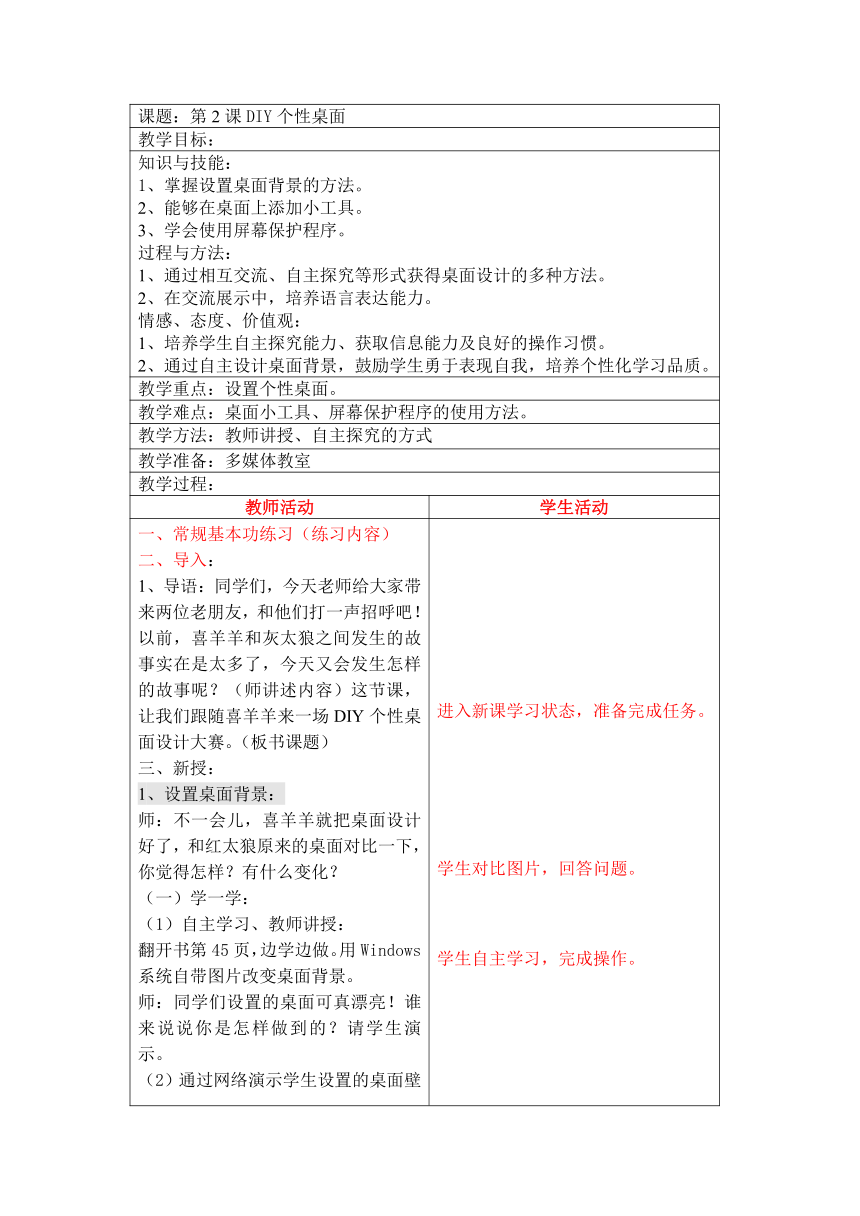 | |
| 格式 | doc | ||
| 文件大小 | 57.0KB | ||
| 资源类型 | 教案 | ||
| 版本资源 | 通用版 | ||
| 科目 | 信息技术(信息科技) | ||
| 更新时间 | 2021-01-16 16:37:01 | ||
图片预览
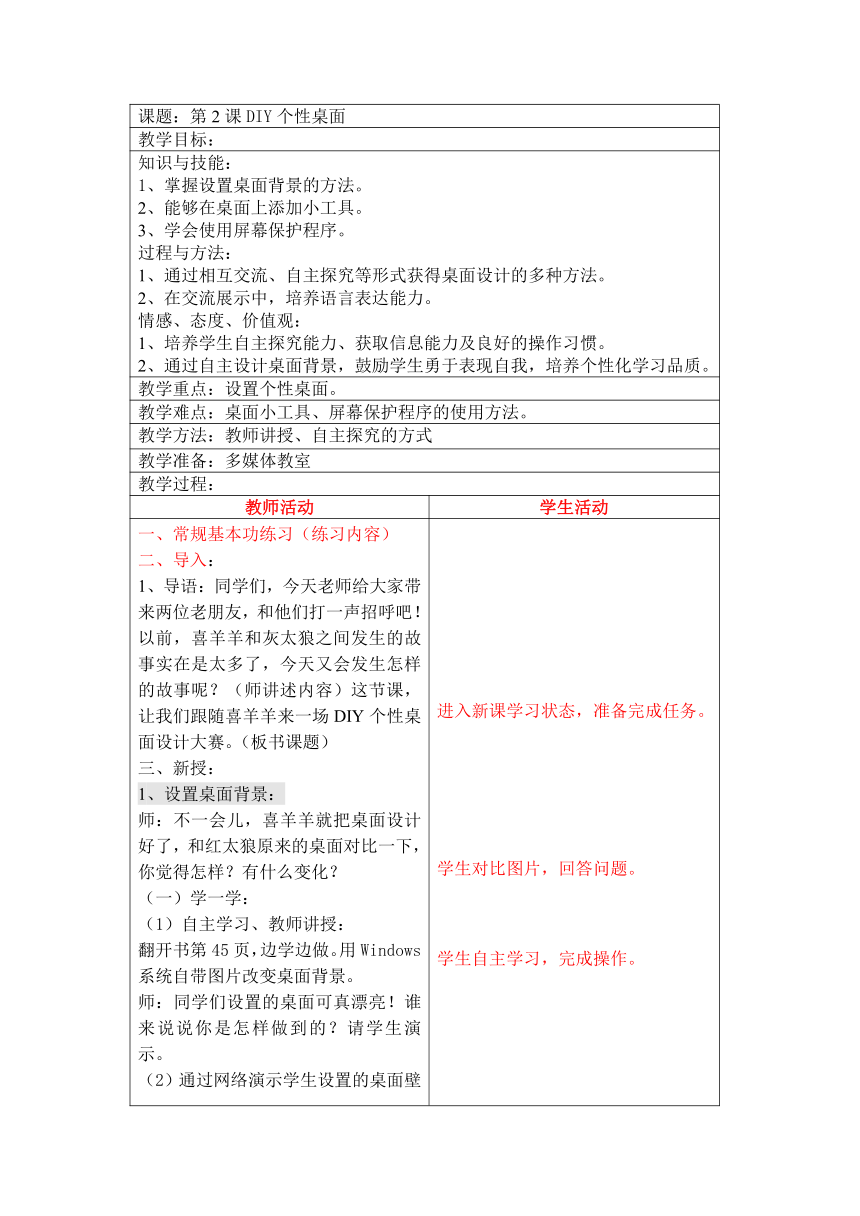
文档简介
课题:第2课DIY个性桌面
教学目标:
知识与技能: 1、掌握设置桌面背景的方法。
2、能够在桌面上添加小工具。
3、学会使用屏幕保护程序。
过程与方法:
1、通过相互交流、自主探究等形式获得桌面设计的多种方法。
2、在交流展示中,培养语言表达能力。
情感、态度、价值观:
1、培养学生自主探究能力、获取信息能力及良好的操作习惯。
2、通过自主设计桌面背景,鼓励学生勇于表现自我,培养个性化学习品质。
教学重点:设置个性桌面。
教学难点:桌面小工具、屏幕保护程序的使用方法。
教学方法:教师讲授、自主探究的方式
教学准备:多媒体教室
教学过程:
教师活动 学生活动
一、常规基本功练习(练习内容) 二、导入:
1、导语:同学们,今天老师给大家带来两位老朋友,和他们打一声招呼吧!以前,喜羊羊和灰太狼之间发生的故事实在是太多了,今天又会发生怎样的故事呢?(师讲述内容)这节课,让我们跟随喜羊羊来一场DIY个性桌面设计大赛。(板书课题)
三、新授:
1、设置桌面背景:
师:不一会儿,喜羊羊就把桌面设计好了,和红太狼原来的桌面对比一下,你觉得怎样?有什么变化?
(一)学一学:
(1)自主学习、教师讲授:
翻开书第45页,边学边做。用Windows系统自带图片改变桌面背景。
师:同学们设置的桌面可真漂亮!谁来说说你是怎样做到的?请学生演示。
(2)通过网络演示学生设置的桌面壁纸设置,相互交流学习,教师给予学生一定的评价学生汇报操作方法:
①在桌面空白处,单击鼠标右键,选择【个性化】命令。
②在【个性化】窗口中选择【桌面背景】。
③在图片列表中,选择想要设置成桌面的图片。
④单击【保存修改】按钮,完成设置。
师:你为什么选择这张图片?你对自己的作品满意吗?
(3)选择学生作品进行对比,讨论选择什么样的图片最好。
师:桌面背景颜色不能太暗,有可能显示不清图标的位置,颜色也不能太亮。最好选择绿色,有助于保护视力。
(4)教师演示选择多张图片在桌面上交替出现。
(二)练一练:
师小结:经过一番努力,同学们亲手为电脑桌面换上了新衣。其实,我们还可以把它进一步美化。利用Win7操作系统中的小工具这一功能来增加常用图标。
2、添加桌面小工具
翻开书第47页,边学边做。
①单击鼠标右键,选择【小工具】命令。
②在弹出的窗口中,选择要添加的小工具。
③用鼠标左键按住选定的小工具,拖动鼠标到桌面后松开即可。
(三)做一做
3、学会使用屏幕保护程序
师:同学们,长时间不操作电脑时,我们通过设置可以让系统自动启动屏幕保护程序。屏幕保护程序不但可以节约电量,还可以保护电脑屏幕。
教师边讲解边操作:
在【个性化】窗口中选择【屏幕保护程序】;
在“屏幕保护程序”下拉列表中,选择屏保样式;
设置预设时间;
单击【确定】按钮。
这样,在预设时间内未操作计算
机,系统将自动启动屏幕保护程序。
四、总结评价:
师:这节课,你们都学会些什么?大家表现得真不错,老师希望同学们回到家,给家里的电脑亲手做一件漂亮的外衣,给爸爸妈妈一个惊喜。
进入新课学习状态,准备完成任务。
学生对比图片,回答问题。
学生自主学习,完成操作。
学生演示怎样设置壁纸?边讲解边操作。
学生讨论汇报。
学生认真观察,然后操作。
学生实际操作,新增桌面小图标。
学生先观察,再练习操作。
教学目标:
知识与技能: 1、掌握设置桌面背景的方法。
2、能够在桌面上添加小工具。
3、学会使用屏幕保护程序。
过程与方法:
1、通过相互交流、自主探究等形式获得桌面设计的多种方法。
2、在交流展示中,培养语言表达能力。
情感、态度、价值观:
1、培养学生自主探究能力、获取信息能力及良好的操作习惯。
2、通过自主设计桌面背景,鼓励学生勇于表现自我,培养个性化学习品质。
教学重点:设置个性桌面。
教学难点:桌面小工具、屏幕保护程序的使用方法。
教学方法:教师讲授、自主探究的方式
教学准备:多媒体教室
教学过程:
教师活动 学生活动
一、常规基本功练习(练习内容) 二、导入:
1、导语:同学们,今天老师给大家带来两位老朋友,和他们打一声招呼吧!以前,喜羊羊和灰太狼之间发生的故事实在是太多了,今天又会发生怎样的故事呢?(师讲述内容)这节课,让我们跟随喜羊羊来一场DIY个性桌面设计大赛。(板书课题)
三、新授:
1、设置桌面背景:
师:不一会儿,喜羊羊就把桌面设计好了,和红太狼原来的桌面对比一下,你觉得怎样?有什么变化?
(一)学一学:
(1)自主学习、教师讲授:
翻开书第45页,边学边做。用Windows系统自带图片改变桌面背景。
师:同学们设置的桌面可真漂亮!谁来说说你是怎样做到的?请学生演示。
(2)通过网络演示学生设置的桌面壁纸设置,相互交流学习,教师给予学生一定的评价学生汇报操作方法:
①在桌面空白处,单击鼠标右键,选择【个性化】命令。
②在【个性化】窗口中选择【桌面背景】。
③在图片列表中,选择想要设置成桌面的图片。
④单击【保存修改】按钮,完成设置。
师:你为什么选择这张图片?你对自己的作品满意吗?
(3)选择学生作品进行对比,讨论选择什么样的图片最好。
师:桌面背景颜色不能太暗,有可能显示不清图标的位置,颜色也不能太亮。最好选择绿色,有助于保护视力。
(4)教师演示选择多张图片在桌面上交替出现。
(二)练一练:
师小结:经过一番努力,同学们亲手为电脑桌面换上了新衣。其实,我们还可以把它进一步美化。利用Win7操作系统中的小工具这一功能来增加常用图标。
2、添加桌面小工具
翻开书第47页,边学边做。
①单击鼠标右键,选择【小工具】命令。
②在弹出的窗口中,选择要添加的小工具。
③用鼠标左键按住选定的小工具,拖动鼠标到桌面后松开即可。
(三)做一做
3、学会使用屏幕保护程序
师:同学们,长时间不操作电脑时,我们通过设置可以让系统自动启动屏幕保护程序。屏幕保护程序不但可以节约电量,还可以保护电脑屏幕。
教师边讲解边操作:
在【个性化】窗口中选择【屏幕保护程序】;
在“屏幕保护程序”下拉列表中,选择屏保样式;
设置预设时间;
单击【确定】按钮。
这样,在预设时间内未操作计算
机,系统将自动启动屏幕保护程序。
四、总结评价:
师:这节课,你们都学会些什么?大家表现得真不错,老师希望同学们回到家,给家里的电脑亲手做一件漂亮的外衣,给爸爸妈妈一个惊喜。
进入新课学习状态,准备完成任务。
学生对比图片,回答问题。
学生自主学习,完成操作。
学生演示怎样设置壁纸?边讲解边操作。
学生讨论汇报。
学生认真观察,然后操作。
学生实际操作,新增桌面小图标。
学生先观察,再练习操作。
同课章节目录
